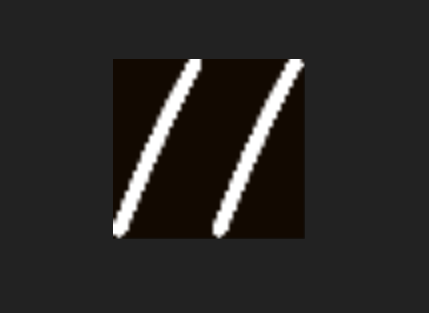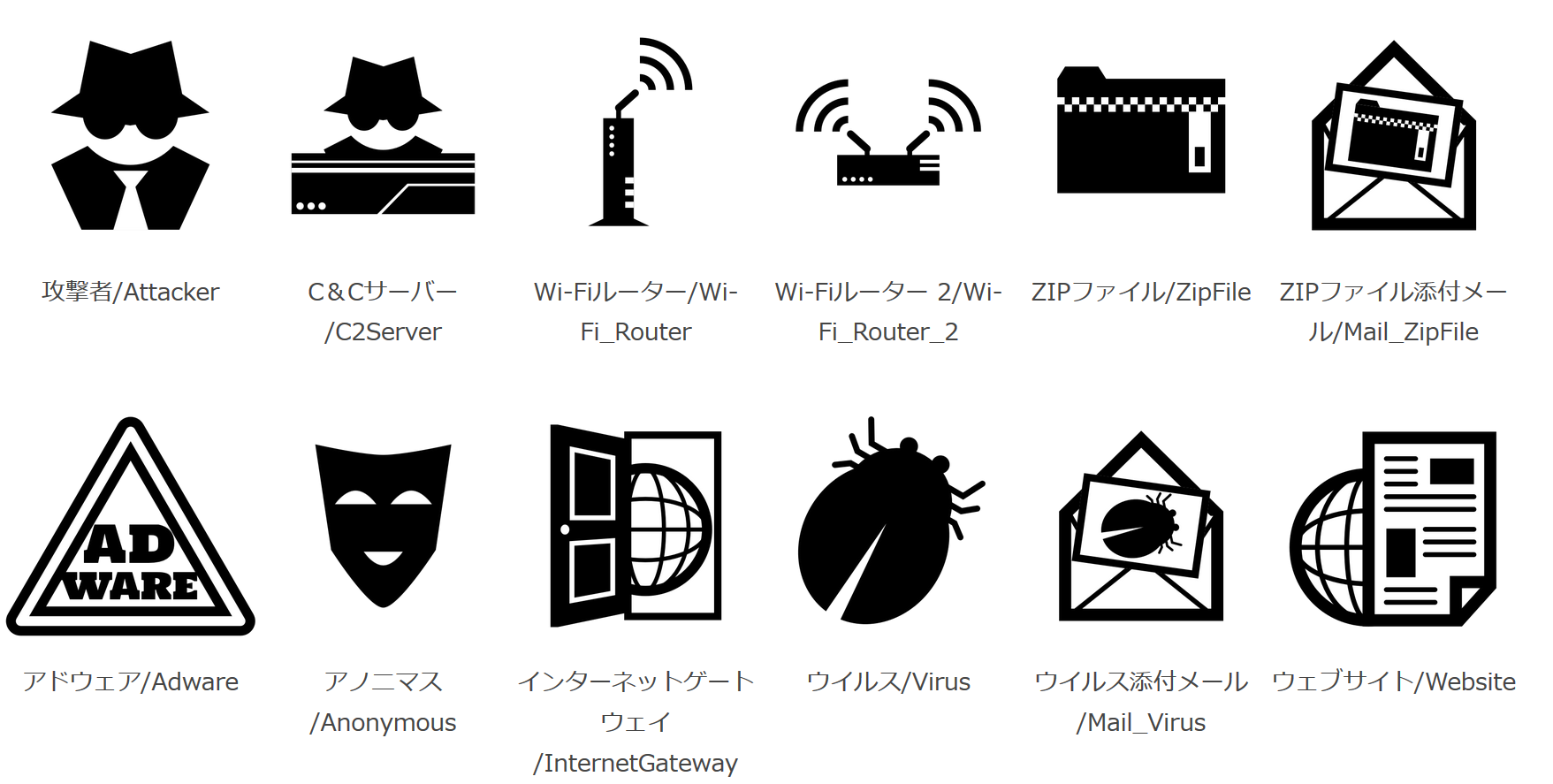横田です。最近、パソコンを買い替えたのと同時にMarkdown用のツールも見直そうと思いVisual Studio Codeをダウンロードして利用しています。
Visual Studio Codeは、そのままでも便利なのですが、色々とプラグインを入れると、さらにMarkdownを利用するのに捗ります。今回は、私がVisual Studio Codeと一緒にインストールしたプラグインをメモ代わりに記録しておきます。
《Auto-Open Markdown Preview》
Auto-Open Markdown PreviewはMarkdownファイルを開いた時に自動的にプレビューウィンドウを開いてくれるプラングインです。わざ々Markdown用のツールを利用するのでプレビューはすぐに見れた方が良いに決まっているので、このプラグインは入れておくべきでしょう。
[関連リンク]
・Auto-Open Markdown Preview
・勝手にMarkdownプレビューを開くVS Codeのエクステンションを書いた – hnwの日記
・【レビュー】「VS Code」でMarkdownを扱うなら必須の拡張機能「Auto-Open Markdown Preview」 – 窓の杜
《Markdown All in One》
Markdown All in Oneは、Markdown用のショートカットキーを設定してくれるツールです。Wordなどのツールではctrl+Bで太字、ctrl+Iでイタリック体になると思います。このプラグインを入れれば、Wordのようにctrl+Bで太字、ctrl+Iでイタリック体にしてくれます。また、ctrl + shift + ]やctrl + shift + [で見出し要素の変更もできます。
[関連リンク]
・Markdown All in One – Visual Studio Marketplace
《encdetect jp》
Visual Studio Codeを利用する時にイヤだったのが、文字コードが「日本語シフトJIS」のファイルを開くと文字化けが発生するということ。昔、書いたテキストファイルなどを開くと文字化けをしていて、なんとなくイヤだったのですが、この「encdetect jp」を入れると、日本語文字コードのファィルを開いた時に警告を出して文字化けせずに開いてくれます。
[関連リンク]
・encdetect jp
《Markdown Shortcuts》
Markdown All in Oneと内容がかぶるのですがMarkdown用のショートカットキーをつけたり、右クリックで入力支援を行うツールです。Markdownのタグは、かなり忘れやすいので、このようなツールは重宝します。
[関連リンク]
・Markdown Shortcuts – Visual Studio Marketplace
《感想》
まだ、使い始めたばかりでよくわからないのですが、とりあえずMarkdownで書く文章はVisual Studio Codeを利用して、特にMarkdownが必要無いものは相変わらず一太郎を使っていこうかと思っています。